Διαγράψτε εύκολα όλα τα περιεχόμενα και τις ρυθμίσεις στο iPhone, το iPad ή το iPod εντελώς και μόνιμα.
- Εκκαθάριση ανεπιθύμητων αρχείων iPhone
- Διαγραφή της προσωρινής μνήμης iPad
- Καθαρίστε τα cookies του Safari iPhone
- Διαγραφή της προσωρινής μνήμης iPhone
- Εκκαθάριση μνήμης iPad
- Διαγραφή ιστορικού Safari iPhone
- Διαγραφή επαφών iPhone
- Διαγράψτε το iCloud Backup
- Διαγραφή μηνυμάτων ηλεκτρονικού ταχυδρομείου iPhone
- Διαγραφή iPhone WeChat
- Διαγραφή iPhone WhatsApp
- Διαγραφή μηνυμάτων iPhone
- Διαγραφή φωτογραφιών iPhone
- Διαγραφή της λίστας αναπαραγωγής του iPhone
- Διαγραφή κωδικού πρόσβασης του iPhone Restrctions
Πώς να αφαιρέσετε την επαφή από τα αγαπημένα στο iPhone (Ενημέρωση 2023)
 αναρτήθηκε από Λίζα Οου / 25 Αυγούστου 2021 09:00
αναρτήθηκε από Λίζα Οου / 25 Αυγούστου 2021 09:00Υπάρχουν χιλιάδες επαφές στο iPhone μου και έχω προσθέσει μερικές από αυτές στη λίστα αγαπημένων, ώστε να μπορώ να βρω αυτούς τους ανθρώπους που έρχομαι συχνά σε επαφή χωρίς προβλήματα. Αλλά υπάρχουν όλο και περισσότερες επαφές στη λίστα αγαπημένων όσο περνάει ο καιρός. Πώς μπορώ να καταργήσω κάποιες επαφές από τα αγαπημένα; Και πώς μπορώ να διαχειριστώ τα αγαπημένα μου στην εφαρμογή τηλεφώνου; Παρακαλώ βοηθήστε, ευχαριστώ!
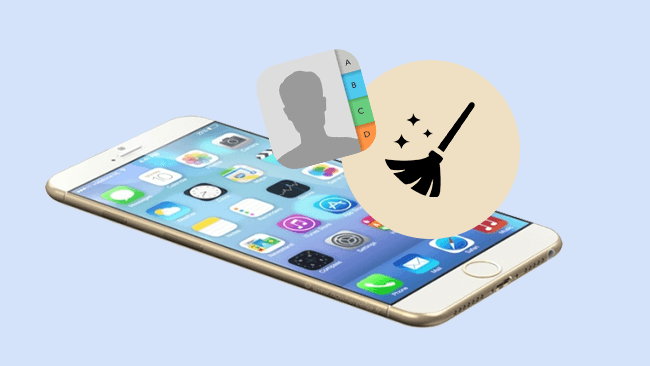

Λίστα οδηγών
Μέρος 1. Πώς να αφαιρέσετε τα αγαπημένα στην εφαρμογή iPhone Phone
Εάν δεν θέλετε μια επαφή να παραμένει πια στη λίστα αγαπημένων σας, μπορείτε να τη διαγράψετε από την αγαπημένη της εφαρμογής του τηλεφώνου σας. Αλλά δεν θα αφαιρεθεί από τη λίστα επαφών σας. Παρακάτω είναι η επίδειξη λεπτομερειών.
Βήμα 1Εκκίνηση του Τηλέφωνο Επικοινωνίας app στο iPhone σας.
Βήμα 2Αγγίξτε το αγαπημένα στην κάτω πλοήγηση.
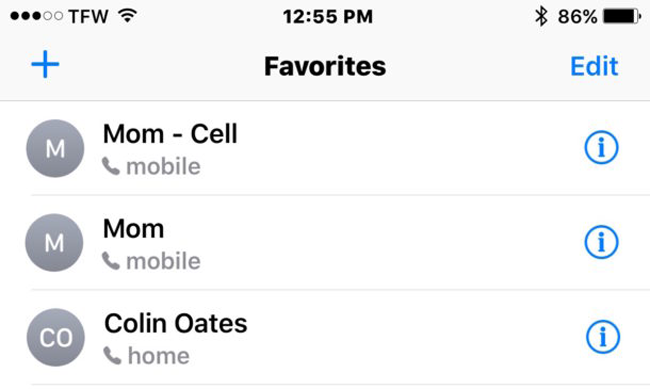
Βήμα 3Πατήστε Αλλαγή στην επάνω δεξιά γωνία.
Βήμα 4Πατήστε το κόκκινο εικονίδιο διαγραφής μπροστά από την επαφή που θέλετε να καταργήσετε και στη συνέχεια πατήστε το κόκκινο Διαγραφή εικονίδιο μπροστά από την επαφή που θέλετε να διαγράψετε και, στη συνέχεια, το Διαγραφή εμφανίζεται η επιλογή.
Βήμα 5Αγγίξτε το Διαγραφή.
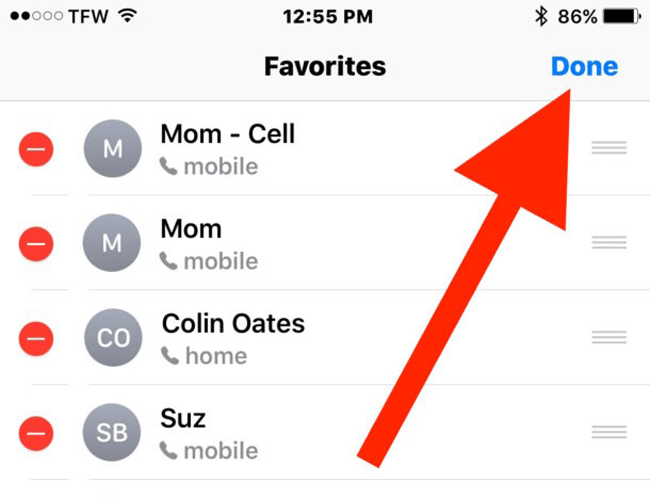
Μέρος 2. Πώς να σκουπίσετε όλες τις αγαπημένες επαφές στο iPhone με το FoneEraser για iOS
Η διαχείριση των επαφών είναι μια κεφαλαλγία για τους χρήστες του iPhone, οπότε εδώ θα εισαγάγουμε πώς να καθαρίσετε τις επαφές στο iPhone ταυτόχρονα. Πρώτα απ 'όλα, μπορεί να χρειαστείτε μια συσκευή γόμας δεδομένων iPhone για να σας βοηθήσει. Ένα επαγγελματικό εργαλείο διαγραφής διασφαλίζει ότι τα διαγραμμένα δεδομένα δεν μπορούν να ανακτηθούν. FoneEraser για iOS συνιστάται σε εσάς. Είναι ένα ισχυρό εργαλείο που σας επιτρέπει να κάνετε καθαρά δεδομένα κρυφής μνήμης, τα ανεπιθύμητα αρχεία και άλλες ανεπιθύμητες ρυθμίσεις και περιεχόμενο από το iPhone λεπτομερώς και εντελώς. Υπάρχουν παρακάτω χαρακτηριστικά αυτού του προγράμματος.
- Διαγράψτε εύκολα εφαρμογές, αρχεία, ρυθμίσεις, έγγραφα και άλλο ανεπιθύμητο περιεχόμενο.
- Υποστηρίζει πλήρως iPhone, iPad και iPod touch.
- Υπάρχουν επιλογές υψηλού επιπέδου, μέσου επιπέδου και χαμηλού επιπέδου.
- Είναι εύκολο και ασφαλές στη χρήση.
- Το πρότυπο ασφαλείας του εγγυάται ότι τα διαγραμμένα δεδομένα σας δεν μπορούν να ανακτηθούν.
Το FoneEraser για iOS είναι το καλύτερο καθαριστικό δεδομένων iOS το οποίο μπορεί εύκολα να διαγράψει πλήρως και μόνιμα όλα τα περιεχόμενα και τις ρυθμίσεις στο iPhone, το iPad ή το iPod.
- Καθαρίστε ανεπιθύμητα δεδομένα από iPhone, iPad ή iPod touch.
- Διαγράψτε τα δεδομένα γρήγορα με την αντικατάσταση ενός χρόνου, γεγονός που μπορεί να σας εξοικονομήσει χρόνο για πολλά αρχεία δεδομένων.
Εάν δεν μπορείτε να περιμένετε να μάθετε πώς να το χρησιμοποιήσετε, συνεχίστε να διαβάζετε την παρακάτω εισαγωγή.
Βήμα 1Κάντε λήψη της σωστής έκδοσης του προγράμματος και, στη συνέχεια, εγκαταστήστε τον στον υπολογιστή σας. Και τότε συνήθως θα ξεκινήσει αυτόματα. Εάν όχι, κάντε διπλό κλικ στο εικονίδιο του προγράμματος για να το ανοίξετε.

Βήμα 2Συνδέστε το iPhone με καλώδιο σύνδεσης USB. Στη συνέχεια, πατήστε Εμπιστευθείτε για σύνδεση.
Βήμα 3Επιλέξτε Διαγράψτε όλα τα δεδομένα στη συνέχεια, διαγράφοντας το επίπεδο σύμφωνα με τις ανάγκες σας. Επιλέγω Υψηλό επίπεδο εάν έχετε όλα τα σημαντικά δεδομένα σας στον υπολογιστή σας.

Βήμα 4Πατήστε Αρχική να λάβουν μέτρα.
Βήμα 5Πατήστε Ναι για επιβεβαίωση.
Μέρος 3. Συχνές ερωτήσεις σχετικά με το Phone Favorite στο iPhone
Πώς να ορίσετε μια επαφή ως αγαπημένη στο τηλέφωνο στο iPhone;
Τα αγαπημένα στην εφαρμογή τηλεφώνου σάς δίνουν την εύκολη πρόσβαση στους αριθμούς τηλεφώνου που καλείτε πιο συχνά, οπότε δεν χρειάζεται να βρείτε δύσκολα μια κάρτα ονόματος επαφής από χιλιάδες επαφές. Είναι εύκολο να προσθέσετε μια επαφή ως αγαπημένη στο τηλέφωνο στο iPhone.
Βήμα 1Αγγίξτε το Τηλέφωνο Επικοινωνίας app στην αρχική οθόνη για να την εκκινήσετε.
Βήμα 2Πατήστε αγαπημένα στην κάτω αριστερή γωνία.
Βήμα 3Αγγίξτε το + εικονίδιο στην πάνω δεξιά γωνία.
Βήμα 4Στη συνέχεια, πρέπει να επιλέξετε τις επαφές που θέλετε να προσθέσετε στη λίστα αγαπημένων και να πατήσετε το όνομα.
Βήμα 5Επιλέξτε τις πληροφορίες που θέλετε να προτιμήσετε.
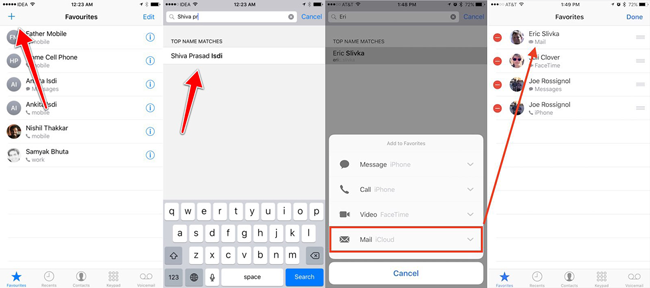
Πώς να διαχειριστείτε τις επαφές σας στα Αγαπημένα
Η διαγραφή επαφών δεν είναι το μόνο πράγμα που θέλετε να κάνετε για τα αγαπημένα. Υπάρχουν όλο και περισσότερες επαφές σε αυτό, τότε θα θέλατε να μάθετε πώς να διαχειρίζεστε τις επαφές σε αυτό σύμφωνα με τις ανάγκες σας. Ακολουθήστε τα παρακάτω βήματα για να αλλάξετε τη σειρά της αγαπημένης σας λίστας.
Βήμα 1Ανοίξτε το Τηλέφωνο Επικοινωνίας και μεταβείτε στη λίστα Αγαπημένα.
Βήμα 2Πατήστε Αλλαγή στην επάνω δεξιά γωνία.
Βήμα 3Πατήστε παρατεταμένα τις επαφές που θέλετε να μετακινήσετε και, στη συνέχεια, οδεύει πάνω από τη λίστα.
Βήμα 4Η επαφή είναι τώρα κινητή, μπορείτε να σύρετε την επαφή στη θέση της λίστας που θέλετε και να την αφήσετε εκεί.
Βήμα 5Πατήστε Ολοκληρώθηκε στην πάνω δεξιά γωνία, όταν γίνει η αναδιάταξή σας.
Μπορείτε να δοκιμάσετε FoneTrans για iOS αν θέλεις διαχειριστείτε τις επαφές σας στο iPhone εύκολα. Και σας επιτρέπει επίσης μετακινήσετε διάφορα δεδομένα όπως φωτογραφίες, βίντεο, ιστορικό WhatsApp και πολλά άλλα μεταξύ συσκευών υπολογιστή και iOS.
